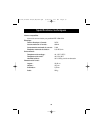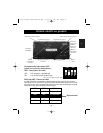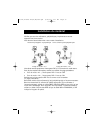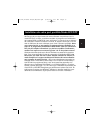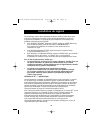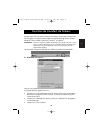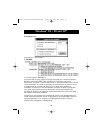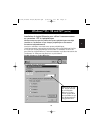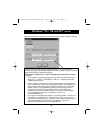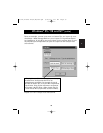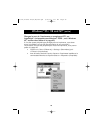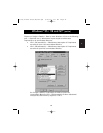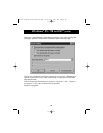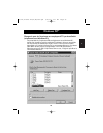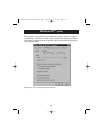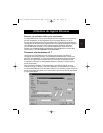38
Windows
®
95 / 98 and NT
®
(suite)
Cliquez sur le bouton « Settings » et configurez le port comme indiqué ci-dessous :
« Device Type » (type de périphérique) fait apparaître un menu déroulant
précisant les types d’imprimantes installées sur votre ordinateur ainsi que d’autres
types de périphériques parallèles possibles.
Vous devez ici sélectionner le type de périphérique approprié raccordé
à ce port.
• Si vous utilisez un périphérique ajoutant une lettre au système (comme un
lecteur Zip
®
, un lecteur de CD-ROM, LS-120, etc...), utilisez le paramètre
« Mass Storage Device ».
• Si vous utilisez une imprimante, utilisez le pilote d’imprimante utilisé pour
cette imprimante sur ce port du commutateur Bitronics. S’il n’apparaît pas
dans ce menu, cela signifie que les pilotes de l’imprimante n’ont pas été
installés. (Dans ce cas, réinstallez les pilotes d’imprimantes et suivez à
nouveau les instructions de cette étape après avoir réinitialisé votre
ordinateur). Si vous avez installé plus d’une imprimante, veillez à utiliser
le pilote adapté à l’imprimante connectée à ce port sur le
commutateur Bitronics.
• Pour tout autre périphérique parallèle, il vous suffit d’utiliser « Scanner » et
de modifier en conséquence le « Display Name ». Ainsi, si vous avez un
dérouleur de bande, optez pour « Scanner » dans la case correspondant au
type de périphérique (« Device Type ») et indiquez « Tape Drive »
(dérouleur de bande) dans la case « Display Name ».
P73121/F1U126-KIT/f/EU/man.qxd 4/28/00 1:07 PM Page 38